一、jmeter下载安装
1下载地址
apache-jmeter-3.3.zip
JMeterPlugins-Extras-1.4.0.zip
JMeterPlugins-Standard-1.4.0.zip
logkit-2.0.jar.zip
2jmeter插件的安装
解压JMeterPlugins-Extras-1.4.0.zip、JMeterPlugins-Standard-1.4.0.zip,将两个文件夹lib\ext目录下的所有文件拷贝到apache-jmeter-3.3\lib\ext目录下;
3配置环境变量
JMETER_HOME
D:\jmeter\apache-jmeter-3.3
CLASSPATH
%JMETER_HOME%\lib\ext\ApacheJMeter_core.jar;%JMETER_HOME%\lib\jorphan.jar;%JMETER_HOME%\lib\logkit-2.0.jar;
Path
%JMETER_HOME%\bin
二、ant下载安装
1下载地址
2配置环境变量
ANT_HOME
D:\ant\apache-ant-1.10.5
Path
D:\ant\apache-ant-1.10.5\bin
3测试是否安装成功
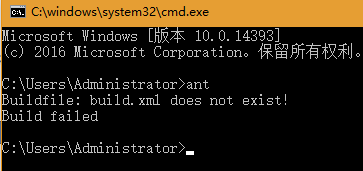
4关联jmeter
将\apache-jmeter-3.3\extras下面的ant-jmeter-1.1.1的jar包到ant的lib目录
5创建build.xml
如下选择脚本和创建文件夹
<?xml version="1.0" encoding="UTF-8"?>
<project name="lmh" default="run" basedir=".">
<tstamp>
<format property="time" pattern="yyyyMMddhhmm" />
</tstamp>
<!-- 需要改成自己本地的 Jmeter 目录-->
<property name="jmeter.home" value="D:\jmeter\apache-jmeter-3.3" />
<!-- jmeter生成jtl格式的结果报告的路径-->
<property name="jmeter.result.jtl.dir" value="D:\jmeter\apache-jmeter-3.3\demo\report\jtl" />
<!-- jmeter生成html格式的结果报告的路径-->
<property name="jmeter.result.html.dir" value="D:\jmeter\apache-jmeter-3.3\demo\report\html" />
<!-- 生成的报告的前缀-->
<property name="ReportName" value="TestReport" />
<property name="jmeter.result.jtlName" value="${jmeter.result.jtl.dir}/${ReportName}${time}.jtl" />
<property name="jmeter.result.htmlName" value="${jmeter.result.html.dir}/${ReportName}${time}.html" />
<target name="run">
<antcall target="test" />
<antcall target="report" />
</target>
<target name="test">
<taskdef name="jmeter" classname="org.programmerplanet.ant.taskdefs.jmeter.JMeterTask" />
<jmeter jmeterhome="${jmeter.home}" resultlog="${jmeter.result.jtlName}">
<!-- 声明要运行的脚本。"*.jmx"指包含此目录下的所有jmeter脚本-->
<testplans dir="D:\jmeter\apache-jmeter-3.3\demo" includes="*.jmx" />
<property name="jmeter.save.saveservice.output_format" value="xml"/>
</jmeter>
</target>
<path id="xslt.classpath">
<fileset dir="${jmeter.home}/lib" includes="xalan*.jar"/>
<fileset dir="${jmeter.home}/lib" includes="serializer*.jar"/>
</path>
<target name="report">
<tstamp><format property="report.datestamp" pattern="yyyy/MM/dd HH:mm"/></tstamp>
<xslt
classpathref="xslt.classpath"
force="true"
in="${jmeter.result.jtlName}"
out="${jmeter.result.htmlName}"
style="${jmeter.home}/extras/jmeter-results-detail-report_21.xsl">
<param name="dateReport" expression="${report.datestamp}"/>
</xslt>
<!-- 因为上面生成报告的时候,不会将相关的图片也一起拷贝至目标目录,所以,需要手动拷贝 -->
<copy todir="${jmeter.result.html.dir}">
<fileset dir="${jmeter.home}/extras">
<include name="collapse.png" />
<include name="expand.png" />
</fileset>
</copy>
</target>
</project>5测试验证:
进入所在目录: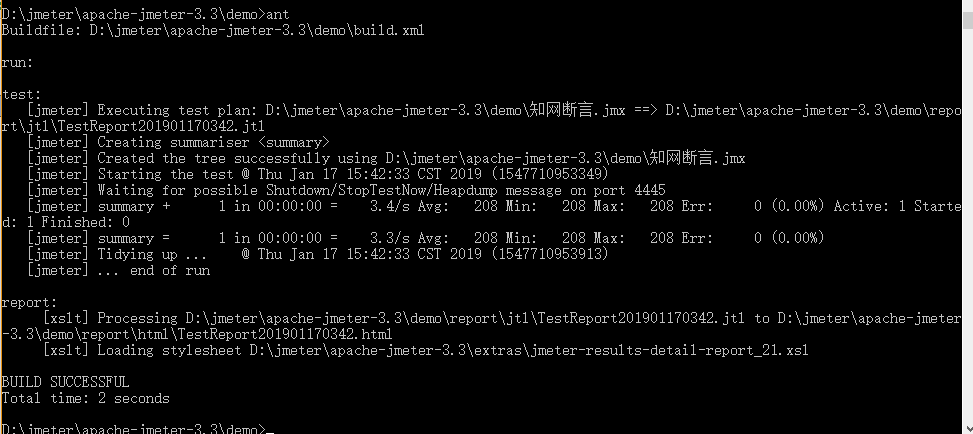
6问题:
Unable to locate tools.jar. Expected to find it in C:\Program Files\Java\jre1.8.0_161\lib
解决途径:
将“C:\Program Files\Java\jdk1.8.0_144\lib”目录下的tools.jar文件拷贝到“C:\Program Files\Java\jre1.8.0_161\lib”目录下,重新运行命令ant,运行正常,问题解决。
jenkins下载安装
1下载
jenkins-2.150.2.zip
解压安装
打开http://localhost:8080/

2配置JDK和ANT
选择"全局工具配置"
JDK配置

ANT配置
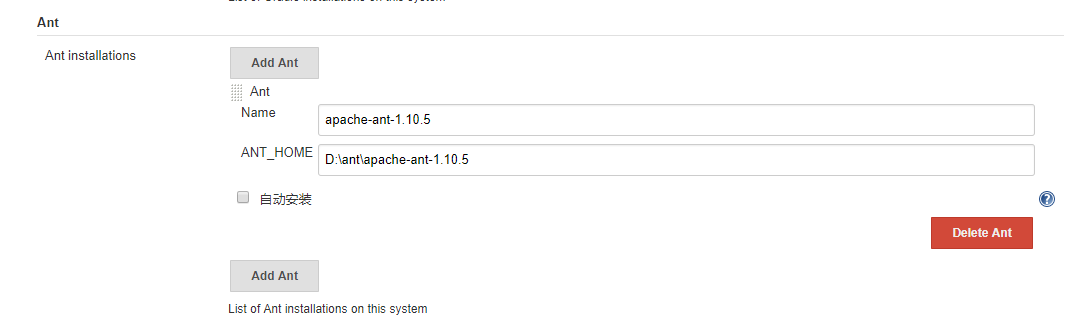
3插件下载
4新建任务

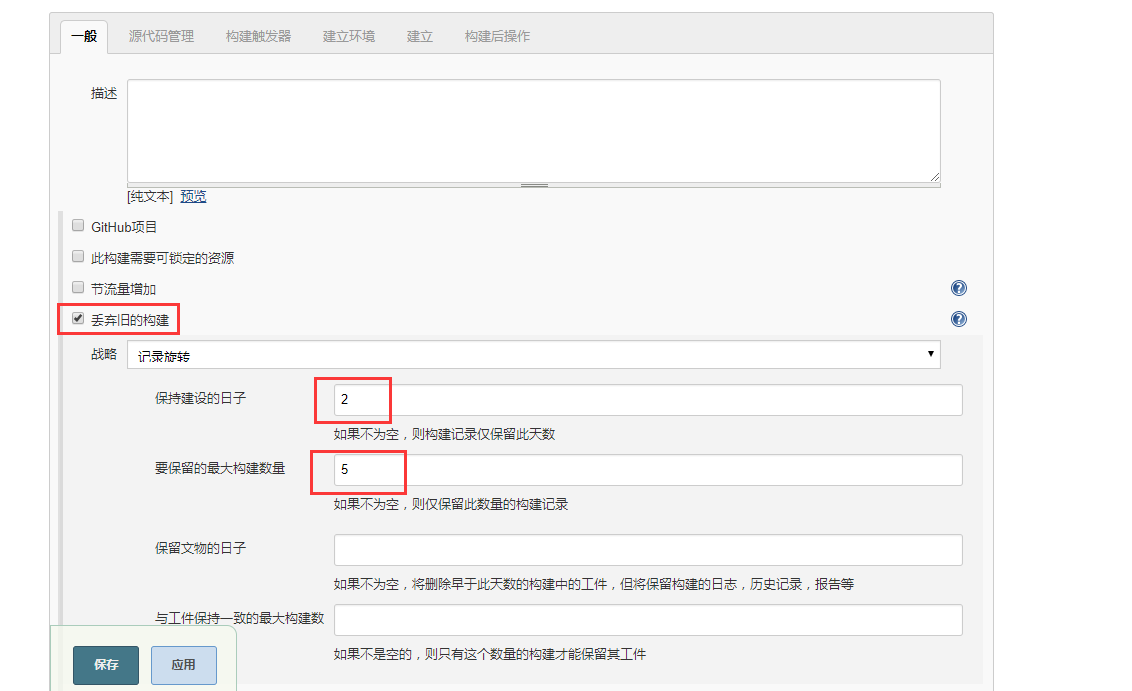
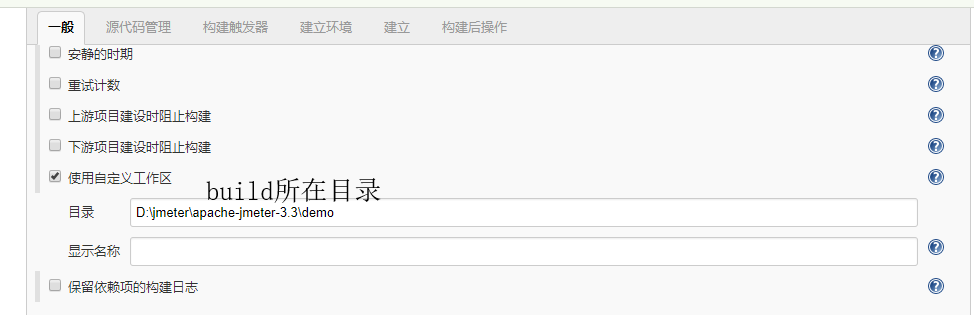
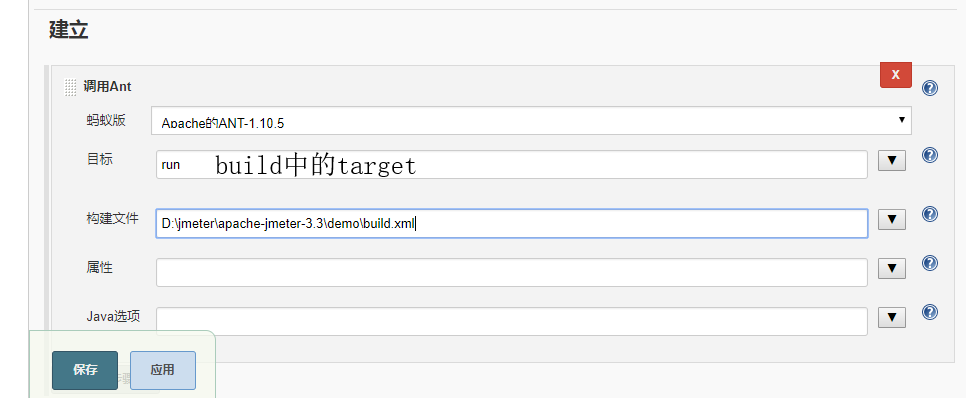







 本文详细介绍如何下载并安装JMeter及其插件,配置环境变量,以及如何使用Ant进行自动化测试脚本执行与结果报告生成。同时,文章还提供了集成JMeter与Ant的具体步骤,包括配置build.xml文件和解决常见问题的方法。
本文详细介绍如何下载并安装JMeter及其插件,配置环境变量,以及如何使用Ant进行自动化测试脚本执行与结果报告生成。同时,文章还提供了集成JMeter与Ant的具体步骤,包括配置build.xml文件和解决常见问题的方法。
















 564
564

 被折叠的 条评论
为什么被折叠?
被折叠的 条评论
为什么被折叠?








